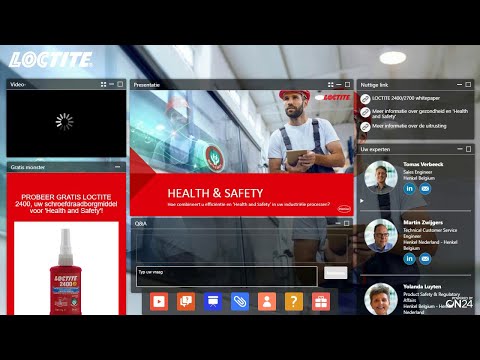Ben je een saaie, gewone desktop op je computer beu? Probeer je je bureaublad er cool uit te laten zien, maar weet je niet hoe? Er zijn verschillende manieren om uw bureaublad er cooler uit te laten zien, van eenvoudig tot complex. In slechts een paar minuten kunt u een heel andere ervaring op uw computer hebben. Zie stap 1 hieronder om te zien hoe.
Stappen

Stap 1. Bouw een bibliotheek met coole achtergronden
Het enige waar u het meest naar zult kijken op uw bureaublad, is de achtergrond of wallpaper. U kunt vrijwel elke afbeelding als achtergrond gebruiken en er zijn honderden sites online die duizenden en duizenden achtergrondafbeeldingen hosten. Kies een stuk of tien die bij uw stijl passen en voeg ze toe aan uw Windows-achtergronddiavoorstelling.
- Voor de best uitziende achtergronden moet u ervoor zorgen dat ze even groot zijn als de resolutie van uw bureaublad. Dit zorgt ervoor dat ze niet uitrekken om op uw scherm te passen.
- Als u op Google Afbeeldingen naar afbeeldingen met een specifieke resolutie wilt zoeken, voert u uw zoekopdracht uit en klikt u vervolgens op de knop 'Zoekhulpmiddelen'. Klik op het menu Grootte en selecteer vervolgens "Precies". Voer de resolutie van uw bureaublad in.

Stap 2. Wijzig uw pictogrammen
Ben je de verouderde look van je iconen beu? U kunt het pictogram van al uw snelkoppelingen op het bureaublad snel wijzigen en er zijn talloze pictogrampakketten online beschikbaar. Zoek een pakket dat past bij uw esthetiek en kleurenschema.
Het wijzigen van uw systeempictogrammen kan mogelijk uw computer in de war brengen, dus zorg ervoor dat u een herstelpunt maakt voordat u wijzigingen aanbrengt in systeembestanden

Stap 3. Installeer een aangepaste muiscursor.
Muiscursors hoeven geen saaie witte wijzers te zijn! U kunt uw cursor voor elke situatie wijzigen, inclusief algemeen gebruik, tekstinvoer, verwerking (zandloper) en meer. U kunt zelfs geanimeerde cursors installeren.

Stap 4. Wijzig uw Windows-thema
U kunt het algemene uiterlijk van uw Windows-installatie snel wijzigen door het thema te wijzigen. Er zijn verschillende vooraf geïnstalleerde thema's beschikbaar in bijna elke kleurencombinatie, evenals nog veel meer op internet.

Stap 5. Voeg widgets toe aan uw bureaublad.
Widgets zijn in wezen miniprogramma's die altijd op uw bureaublad staan. Ze geven informatie weer zoals nieuwskoppen, sportuitslagen, het weer of iets anders dat online kan worden bijgewerkt.

Stap 6. Geef Windows een make-over
Als het wijzigen van het kleurenschema of het toevoegen van widgets niet drastisch genoeg is, kunt u de manier waarop uw bureaublad wordt gepresenteerd volledig veranderen door een nieuwe skin voor Windows te installeren. Dit vereist software van derden, maar je hebt enorm veel controle over de manier waarop Windows eruitziet en hoe je met de desktop omgaat.
- Rainmeter is een van de meest populaire desktop-aanpassingsprogramma's voor Windows Vista - 8.
- Programma's zoals Rainmeter kunnen uw Windows-installatie mogelijk beschadigen. Zorg ervoor dat u een herstelpunt maakt voordat u wijzigingen aanbrengt.

Stap 7. Organiseer uw bureaubladpictogrammen
Standaard worden de pictogrammen op uw bureaublad aan de linkerkant gestapeld. Dit is prima als je maar een paar pictogrammen hebt, maar de kans is groot dat je er nogal wat meer hebt. U kunt ze handmatig over uw bureaublad verplaatsen om uw achtergrondafbeeldingen te accentueren, of u kunt software van derden gebruiken om docks en ingesloten gebieden te maken voor uw verschillende soorten programma's en bestanden.